În această lecție, veți învăța cum să creați un poster pentru industria modei, care va fi ideal pentru orice eveniment. Tehnica include lucrarea de combinare a mai multor imagini într-o singură compoziție și efectuarea de corecții pentru a crea un efect dinamic și simplu! Deci, hai să începem!
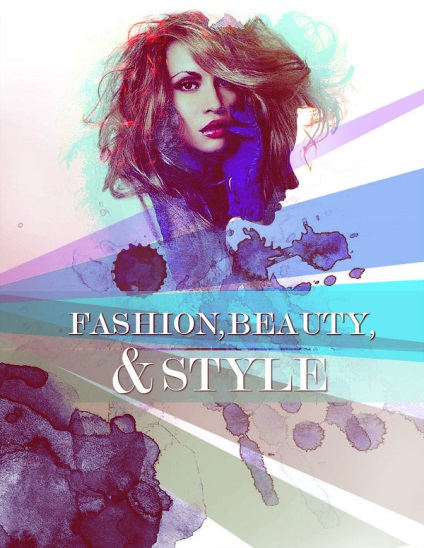

1. Creați un efect foto

Copiați / inserați textura acuarelă cu un contur rotunjit în documentul nostru de lucru. Schimbați modul de amestecare pentru acest strat de textură pentru a Lighten și apoi reduceți opacitatea stratului la 80%. Poziționați textura în regiunea capului modelului. Creați un strat nou și utilizând peria albă, procesați zonele saturate ale imaginii modelului.
Notița translatorului: nu exagerați atunci când lucrați cu o perie, opacitatea pensulei este scăzută, pictați doar câteva părți ale imaginii pentru a crea un efect delicat.

Acum copiați / lipiți imaginea originală cu profilul modelului în documentul nostru de lucru. Aplicați scalarea folosind instrumentul Transformare liberă (Ctrl + T). Schimbați modul de amestecare pentru acest strat cu profilul modelului pentru a Lighten. Poziționați profilul modelului deasupra imaginii modelului pentru a crea un efect de siluetă frumos.

Lipiți textura cu ajutorul aplicației Watercolor Spray pe documentul nostru de lucru. Duplicați stratul de textura și apoi aplicați scalarea la una din texturi pentru ao face ușor mai mare decât cea de-a doua. Setați Opacitatea straturilor pentru ambele texturi la aproximativ 25%. Curățați secțiuni individuale de texturi utilizând instrumentul Eraser (E)

Adăugați un nou nivel de ajustare a nivelurilor. Setați Umbre la 27, Midtones la 0.54 și Light la 255. Adăugați un alt strat de corecție la Expunere. Setați valoarea expunerii la +0.25, iar valoarea Offset -0.0523 și Corecția gama la 1.00.
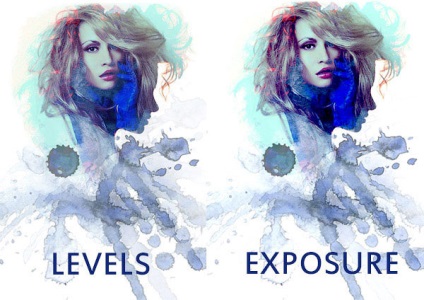
Cu instrumentul Rectangle (U), desenați două dreptunghiuri albastru deschis (# bbf2f2) de-a lungul petelor de acuarelă. Setați opacitatea stratului la 70%, astfel încât spray-ul acuarelă să fie ușor vizibil.
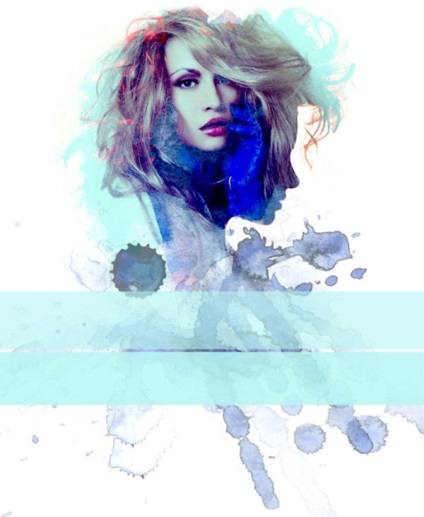
Utilizând instrumentul Lasso (L), trageți bare diagonale lungi. Umpleți formele create cu diferite nuanțe de culoare. Încercați să alegeți astfel de nuanțe de culoare care erau în gama principală albastră. Schimbați modul de amestecare pentru straturile cu dungi diagonale pe Luminozitate și reduceți, de asemenea, Opacitatea straturilor la 90%.
Nota translatorul: nu uitati sa creati noi straturi pentru dungi diagonale.
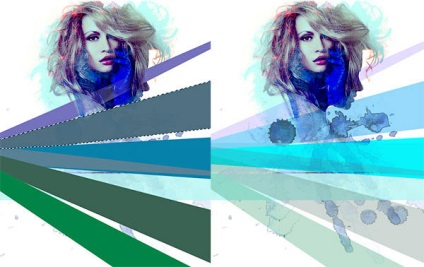
2. Adăugați Text și efectuați Corecția finală


Ultimul pas, dar nu cel mai puțin important: adăugați un alt nivel de ajustare Niveluri. Setați Shadows la 43, Midtones la 0.62 și Light to 255. În final, creați un strat nou, umpleți-l cu o nuanță roșie aprinsă (# ff2539) și apoi schimbați Modul de amestecare pe Lumină ( Lighten) și, de asemenea, reduce Opacitatea stratului la 40%.
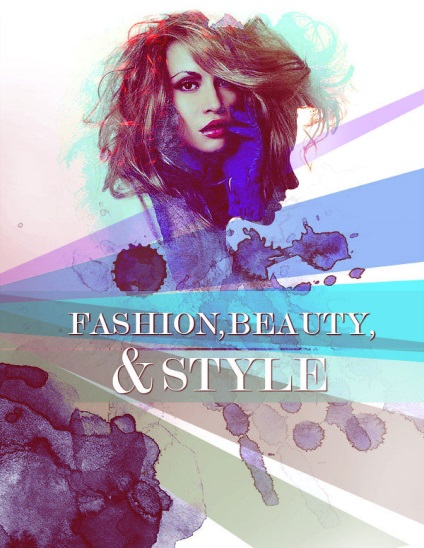
Și asta este! Sper că ți-a plăcut această lecție, potrivită pentru orice designer. Vă urez succes în crearea afișei! Până data viitoare!
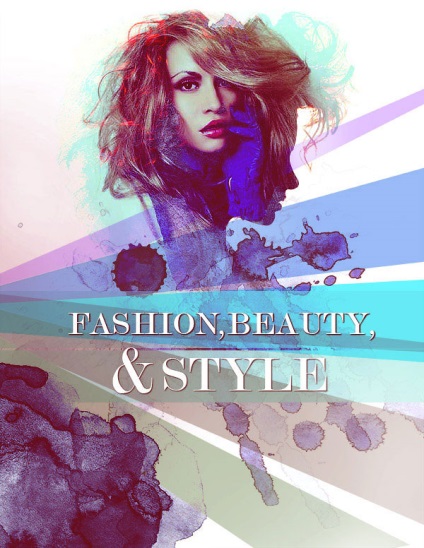
Add-ons:
23 638
abonați:
70 000+
Activitatea utilizatorilor:
332 541
Celelalte proiecte:
Formular de înregistrare
Înregistrare prin e-mail
Articole similare
Trimiteți-le prietenilor: